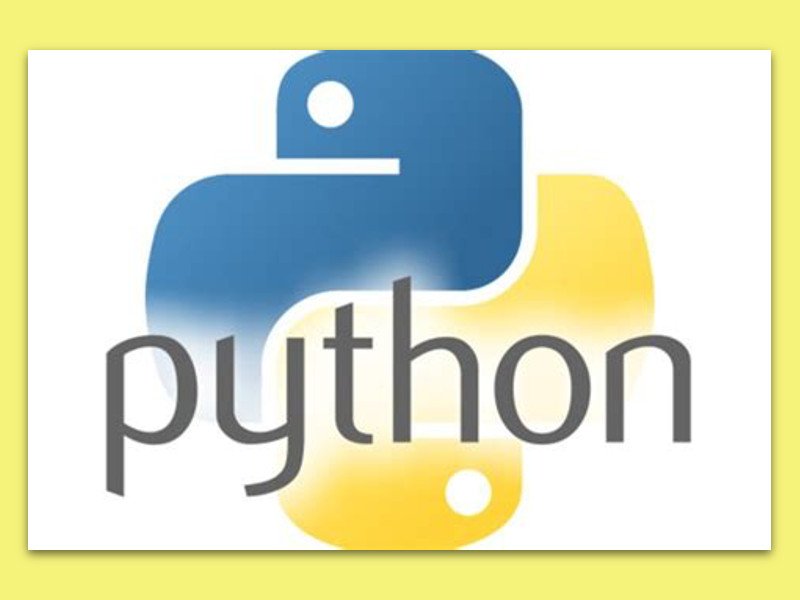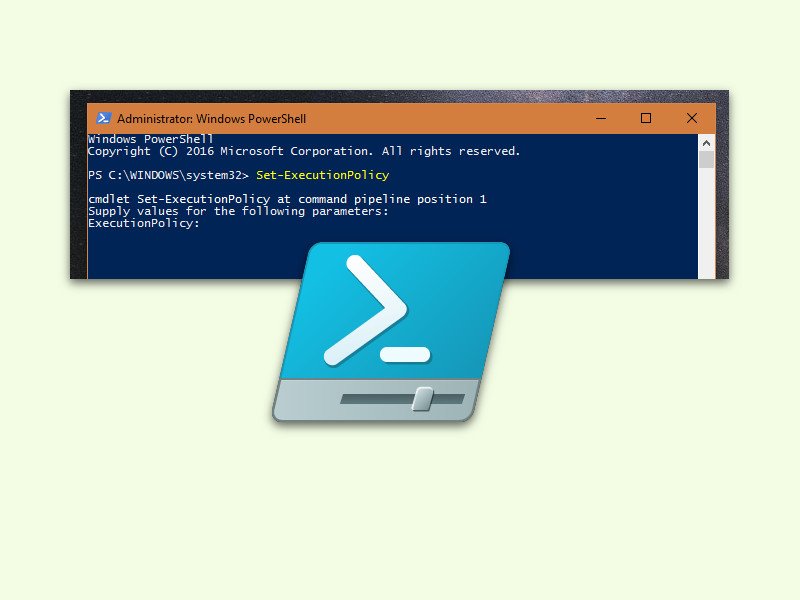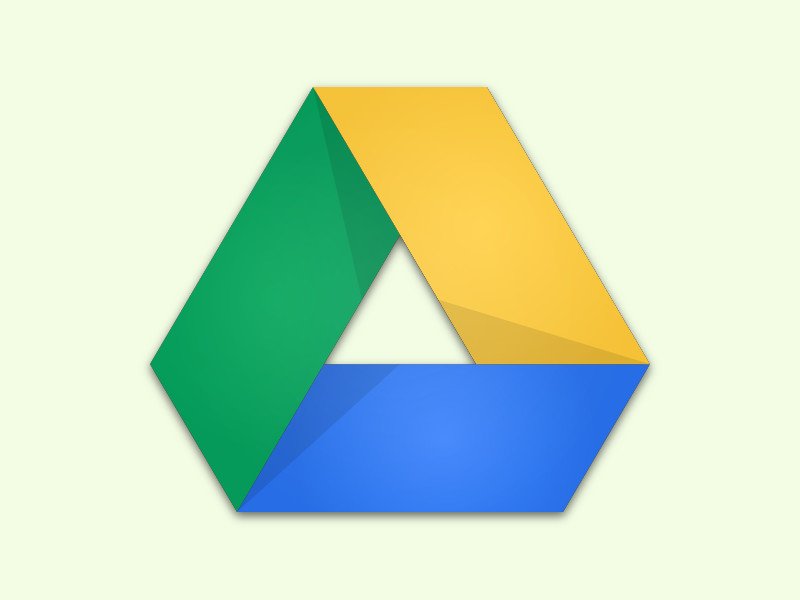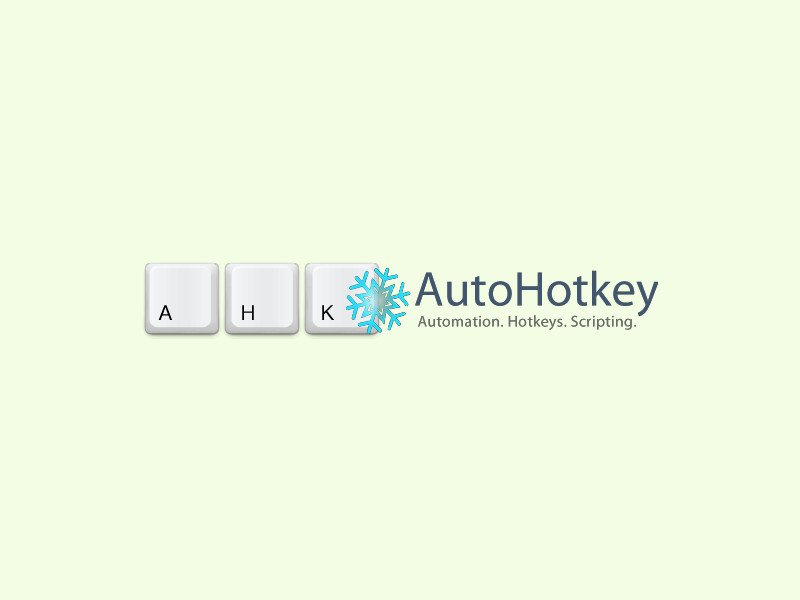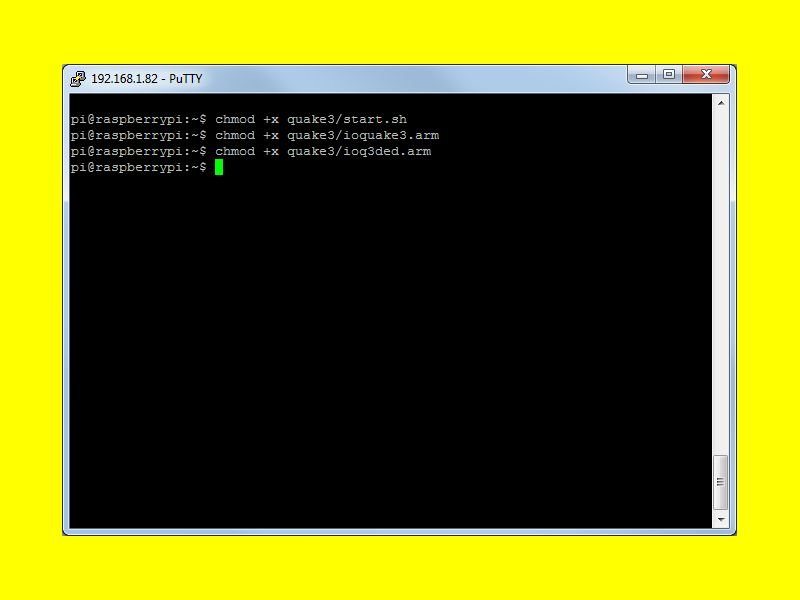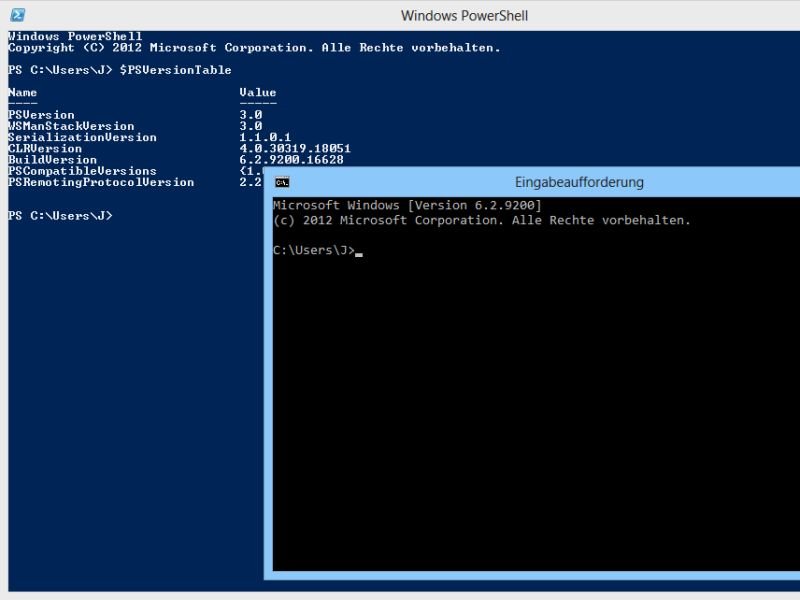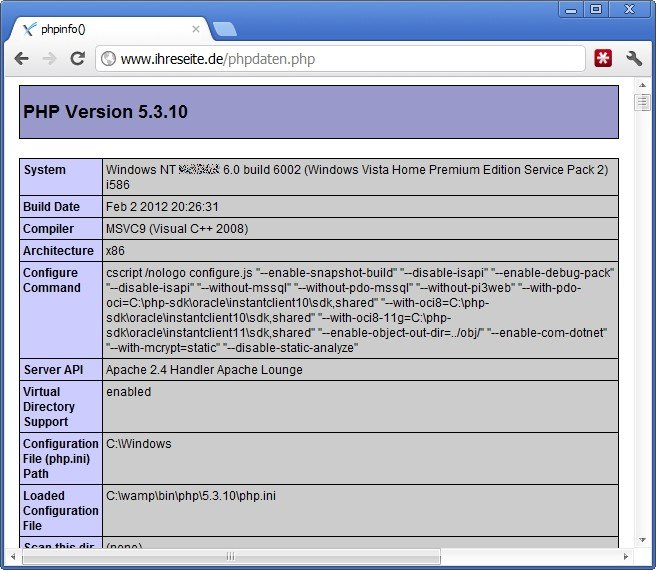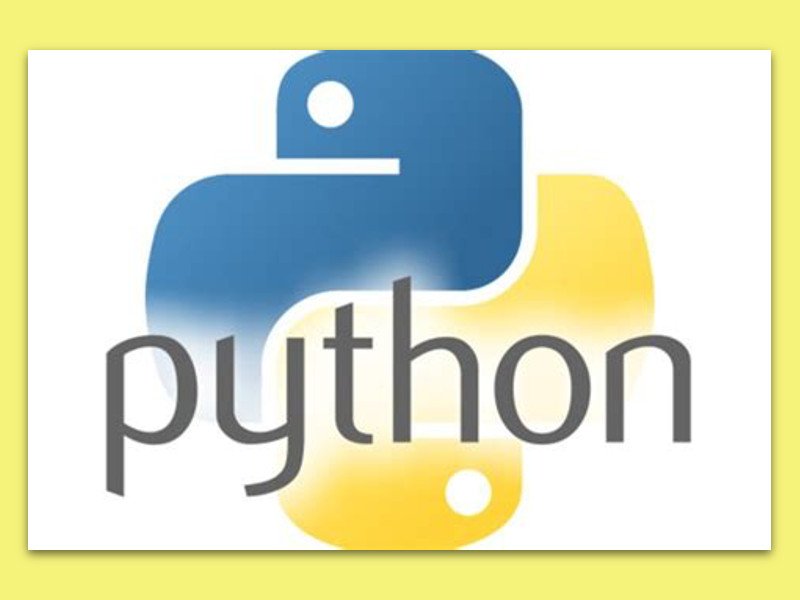
02.04.2018 | Linux
Shell-Skripte sind praktisch – sie werden heruntergeladen und sind sofort einsatzfähig, denn sie können direkt über die Konsole aufgerufen werden. Soweit die Theorie. In der Praxis ist es besser, vorher einen Blick in den Code zu werfen.
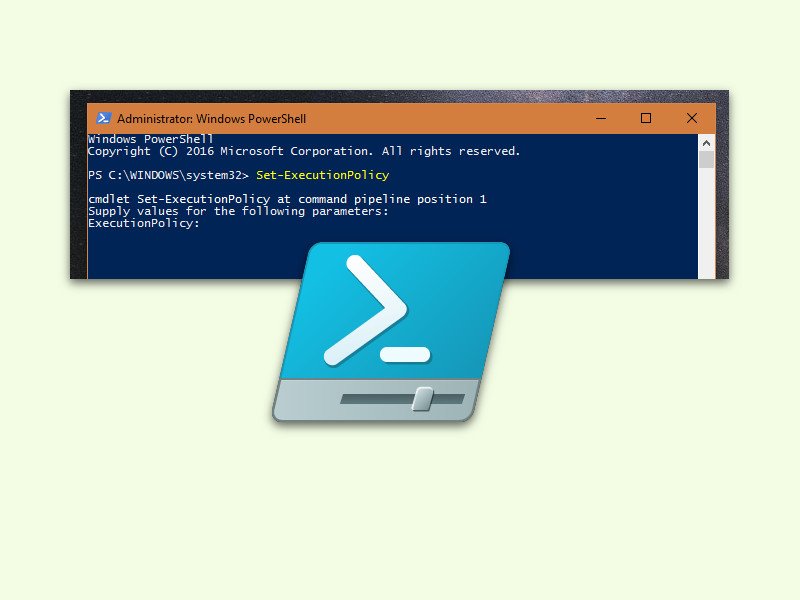
02.02.2017 | Windows
Über die PowerShell lässt sich das gesamte Windows-System kontrollieren und einrichten. Das gilt insbesondere auch für die neuen Windows-Server-Versionen, die vermehrt auf PowerShell-Skripte setzen. Damit die Sicherheit nicht gefährdet ist, stellt man die Richtlinie für solche Skripte korrekt ein.
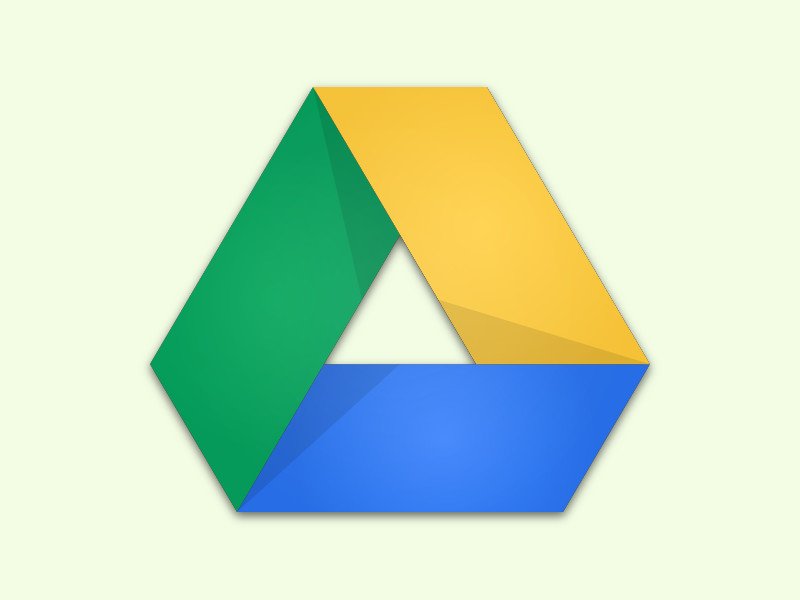
15.08.2016 | Tipps
Für Web-Dienste von Google gibt es jede Menge zusätzliche Skripte, etwa das Skript, mit dem sich Google-Drive-Links mit Ablauf-Datum erstellen lassen. Das Problem: Mit jedem Skript, das man aktiviert, genehmigt man den dauerhaften Zugriff auf das eigene Google-Konto.
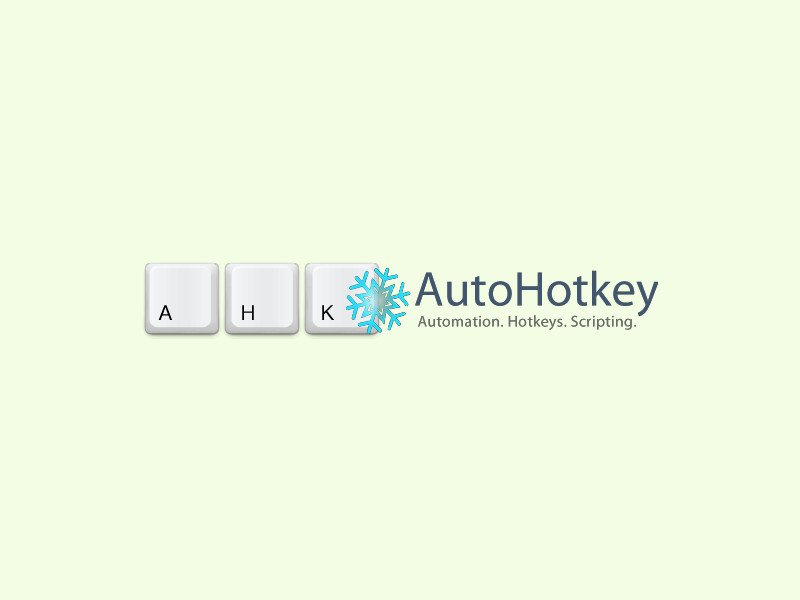
29.01.2016 | Tipps
Wer hat schon Lust, immer wieder stumpfsinnig das Gleiche zu klicken oder zu tippen? Wenn eine Aufgabe des Öfteren ansteht, lässt sie sich meist automatisieren. Zum Beispiel mit AutoHotkey, einem Makro-System für Windows.
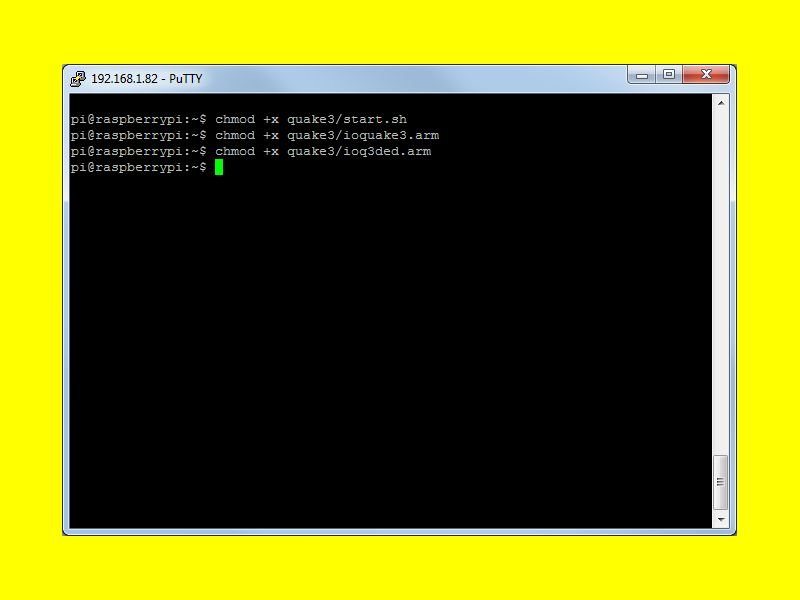
24.12.2014 | Tipps
Was in Windows die Eingabeaufforderung anbietet, das ist in Linux und OS X das Terminal. Wer einen Installer oder ein Skript im Terminal starten will und stattdessen nur einen Berechtigungs-Fehler sieht, löst das Problem mit dem Chmod-Kommando.
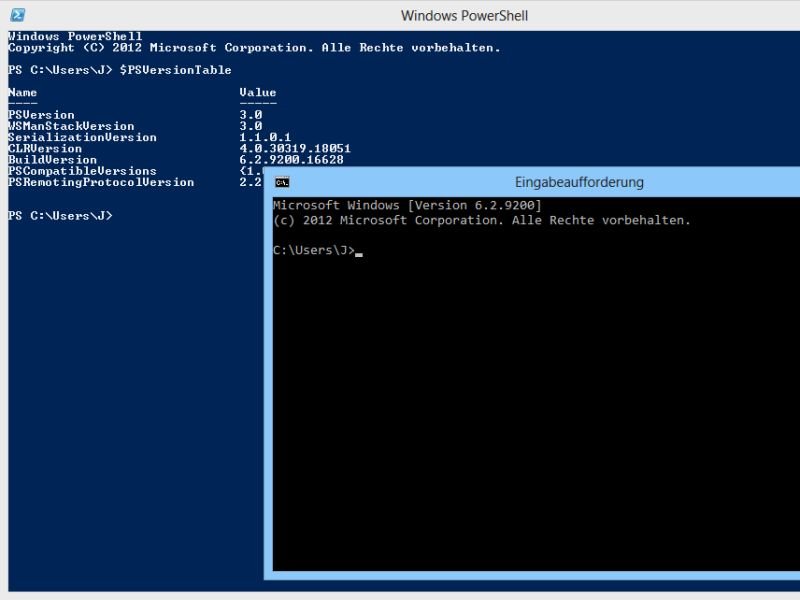
01.08.2013 | Linux
Schon länger hat die Kommandozeile in Windows Zuwachs bekommen: Neben der klassischen Eingabeaufforderung gibt es auch die Windows PowerShell. Worin unterscheiden sich die ungleichen Brüder?
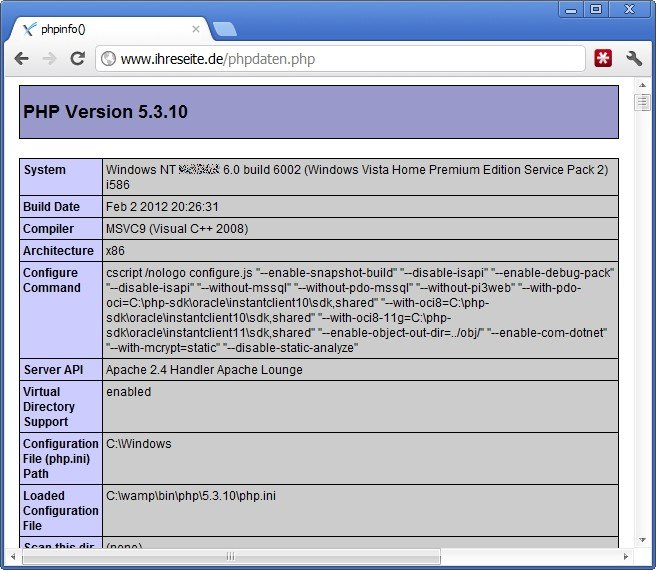
31.03.2012 | Tipps
Ob Sie ein eigenes Forum oder eine Website aufsetzen wollen: Im Web gibt es unzählige Web-Anwendungen, die Sie auf Ihren Speicherplatz im Netz hochladen und installieren können. Viele dieser Apps benötigen PHP als Voraussetzung. Dabei ist es nicht egal, welche Version der Webserver nutzt – denn viele Funktionen laufen nur auf aktuellen PHP-Versionen.